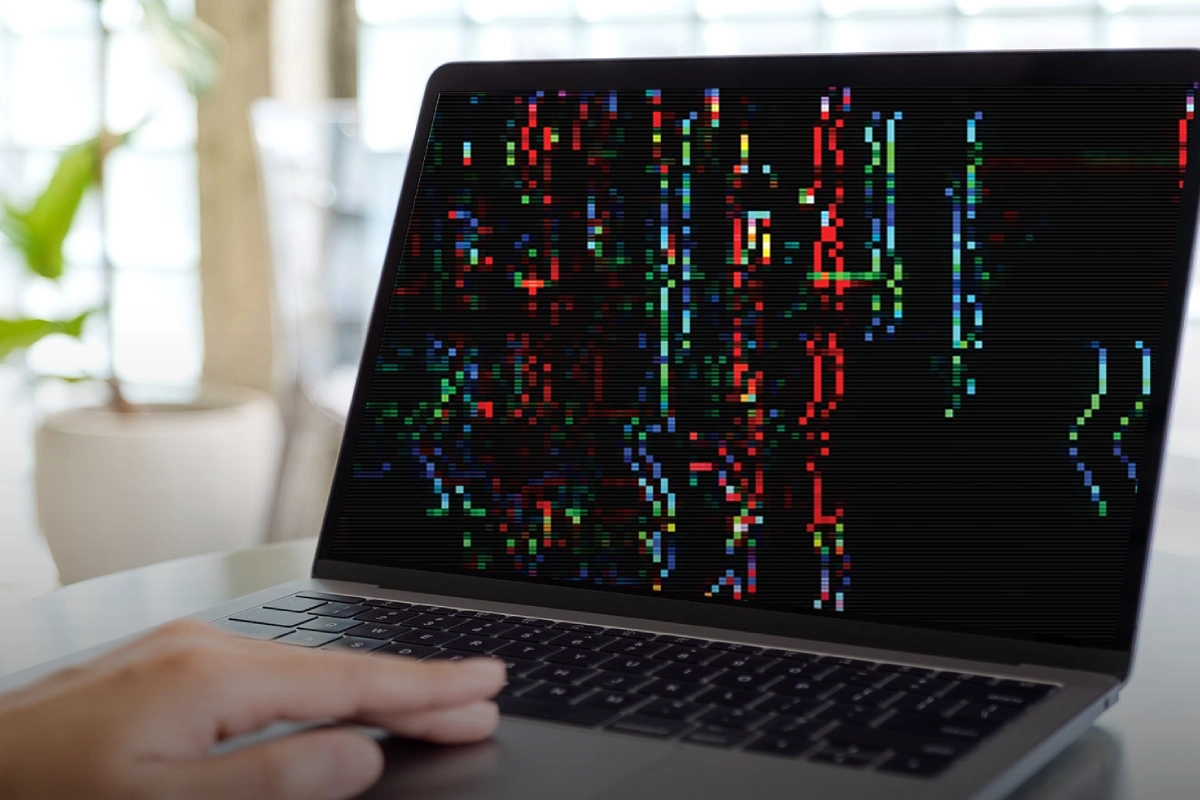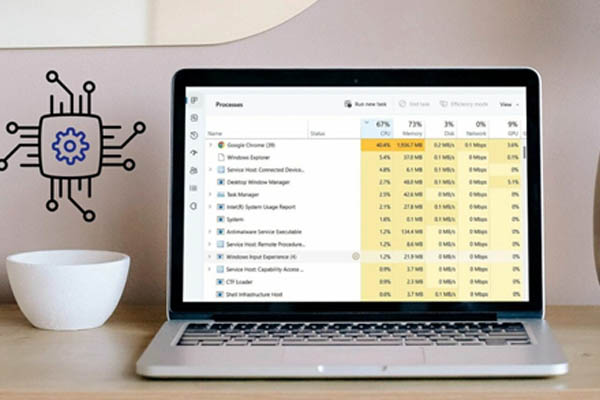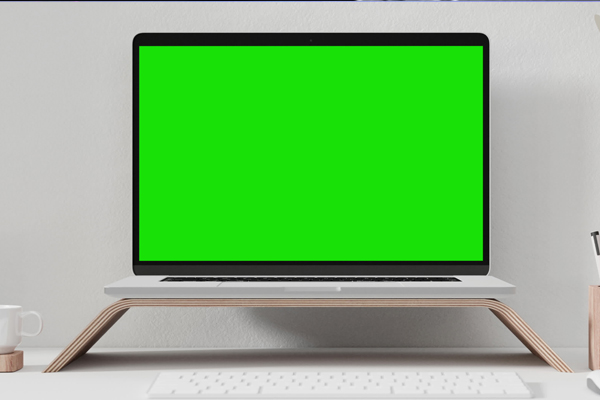نحوه اشتراک گذاری اینترنت کامپیوتر به گوشی
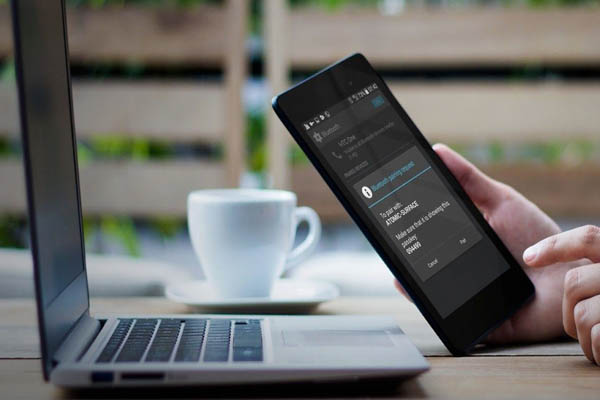
نحوه اشتراک گذاری اینترنت کامپیوتر به گوشی سوالی است که گاهی اوقات ذهن ما را درگیر میکند. اتصال اینترنت کامپیوتر به موبایل هنوز هم میتواند کابرد داشته باشد و گاهی مجبور هستيم از اتصالات کابلی برای وصل شدن اينترنت خود استفاده کنیم. اشتراک گذاری اینترنت کامپیوتر به گوشی عموما بسیار ساده است اما گاهی میتواند با توجه به مدل کامپیوتر کمی پيچيده باشد. با توجه به امکانات موجود و پيشرفت در زمینهی تکنولوژی، استفاده از چنین روشهای قدیمیای برای اتصال به اینترنت، کمی غير قابل تصور است. نکتهی قابل توجه در این خصوص این است که با کمک این روش میتوانید در شرایط خاص نیز به اينترنت وصل شوید. در این بخش ما بحث اشتراک گذاری اینترنت کامپیوتر به گوشی را برای شما در چند مرحله شرح میدهیم.
چطور گوشی خود را به اینترنت کامپیوتر متصل کنیم؟
برای انجام این کار میتوانید از سه روش کمک بگیرید. با توجه به مدل کامپیوتر و دستگاه شما ممکن است تفاوتهای کوچکی بین نامها وجود داشته باشد. سعی کنید به جزئیات توجه بیشتری کنید تا سريعتر این مشکل را حل کنید. در این بخش یک روش با استفاده از کابل و دو روش به صورت بیسیم برای شما شرح داده میشود. به شکل کلی با سه روش میتوانید اتصال کامپیوتر به موبایل را ممکن کنید:
- اتصال از طریق بلوتوث
- اتصال از طریق کابل USB
- اتصال از طریق hot-spot

نحوه اشتراک گذاری اینترنت کامپیوتر به گوشی از طریق بلوتوث
این روش بسیار ساده است. همانطور که بالاتر گفته شد، ممکن است روشهای اتصال با توجه به مدل دستگاه شما کمی متفاوت باشد. معمولأ سیستمهای کامپیوتر برخلاف لپ تاپ، قابلیت استفاده از بلوتوث را ندارند. با توجه به این که استفاده از این شیوه اتصال اینترنت کامپیوتر به گوشی بسیار ساده است، بهتر است راهی برای انجام آن پیدا کنید. میتوانید برای این منظور از دانگلهای مخصوص استفاده کنید تا بتوانید بدون دردسر این کار را انجام دهید.
- در قدم اول، تنظیمات ویندوز در سیستم خود را پیدا کنید و آن را انتخاب کنید.
- سپس وارد بخش Devices بشوید و بخش Bluetooth and devices را پیدا کنید.
- در این قسمت گزینهی add را انتخاب کرده و بلوتوث گوشی خودتان را روشن کنید.
- سپس گوشی خود را در سیستم پیدا کنید و اتصالات بلوتوث را برقرار کنید.
- در مرحلهی بعدی باید بخش network and Internet را در تنظیمات ویندوز پیدا کنید.
- با مراجعه به این بخش و انتخاب گزینهی mobile hot-spot حالت اتصال را بر روی بلوتوث قرار دهید.
- با اتصال گوشی به این شبکه میتوانید به اینترنت کامپیوتر متصل شوید.

نحوه اشتراک گذاری اینترنت کامپیوتر به گوشی از طریق USB
در این بخش از نحوه اشتراک گذاری اینترنت کامپیوتر به گوشی شما به یک کابل USB نیاز دارید. این روش بسیار ساده است و مراحل پيچيدهای ندارد. اگر تصور میکنید پیدا کردن تنظیمات مختلف در کامپیوتر و سیستم برای شما دشوار است بهتر است این شیوه را نیز امتحان کنید. همینطور اگر گوشی هوشمند شما دچار مشکل در پیدا کردن و وصل شدن به وایفای شده است، میتوانید از این روش برای وصل شدن به اینترنت استفاده کنید. در سه قدم میتوانید این کار را به سادهترین شکل ممکن انجام دهيد:
- در مرحلهی اول با کمک کابل USB گوشی خود را به سیستم وصل کنید.
- پس از وصل شدن چند گزینه برای شما نمایش داده میشود. از بین گزینههای موجود data Transfer را پیدا کنید.
- پس از انتخاب آن گزینه، وارد تنظیمات موبایل خود شده و در بخش hot-spot گزینهی USB tethering را پیدا کنید. با انتخاب این مورد اینترنت کامپیوتر با گوشی شما به راحتی به اشتراک گذاشته میشود.

اشتراک گذاری اینترنت کامپیوتر به گوشی از طریق هات اسپات
این روش به طور کلی بسیار ساده است. البته ممکن است تصور کنید این مورد فقط برای لپ تاپ کابرد دارد، اما باید گفت این گزینه برای کامپیوتر نیز مورد استفاده است. میتوانید با آپدیت ویندوز و سیستم عامل خود، از این ویژگی جدید استفاده کنید. البته باید بدانید این ویژگی در سیستم عامل ویندوز ده به شکل کاربردی طراحی شده و کار با این بسیار ساده و آسان است.
مطلب پیشنهادی: آموزش گام به گام تعمیر کیبورد کامپیوتر
- سعی کنید در بخش تنظیمات به دنبال گزینهی network and Internet بگردید.
- سپس در این بخش گزینهی mobile hot-spot را کلیک کنید.
- در این مرحله باید گزینهی share my internet connection from را انتخاب کرده و رمز و نامهای خواسته شده را وارد کرده و ثبت کنید.
- پس از تنظیم موارد خواسته شده میتوانید با فعال کردن وایفای گوشی خود به شبکه اینترنت دسترسی داشته باشید.

سخن پایانی
سعی کنید سيستم عامل دستگاههای خود را بروز کنید تا بتوانید از آخرین امکانات افزوده شده نیز بهره ببرید. اگر تصور میکنید اتصالات بیسیم خیلی پر دردسر هستند، میتوانید از کابلهای USB کمک بگیرید. توجه داشته باشید ممکن است استفاده از اینترنت کامپیوتر کاری بیهوده و بیکاربرد به نظر برسد، اما این روش برای زمانی که گوشی نمیتواند به شبکه وایفای متصل بشود، بسيار کاربردی است. البته روشهای دیگری نیز وجود دارند اما سه شیوهی ذکر شده بسيار سادهتر هستند.
همینطور به یاد داشته باشید استفاده از USB برخلاف موارد دیگر، به سلامت باتری گوشی شما آسیب نمیزند. بر اساس آزمایشهای ما، استفاده از روشهای دیگر باعث افزایش سرعت خالی شدن باتری موبایل میشود، اما در خصوص استفاده از کابل USB این اتفاق کندتر رخ داده است. نکتهی دیگر که باید به آن توجه کنید، استفاده از بلوتوث نسبت به روشهای دیگر کندتر بوده است. البته پیشرفت بسیاری در استفاده از بلوتوث به وجود آمده است، اما این روش همچنان کمی کندتر از گزینههای دیگر عمل میکند.
در این بخش ۳ روش ساده درمورد نحوه اشتراک گذاری اینترنت کامپیوتر به گوشی برای شما توضیح داده شد. آیا دوست دارید مورد دیگری را نیز به آن اضافه کنید؟ شما کدام روش را انتخاب میکنید؟ لطفا پاسخ و نظر خود را در بخش کامنتها برای ما و دیگر خوانندگان این مطلب بنوسید.